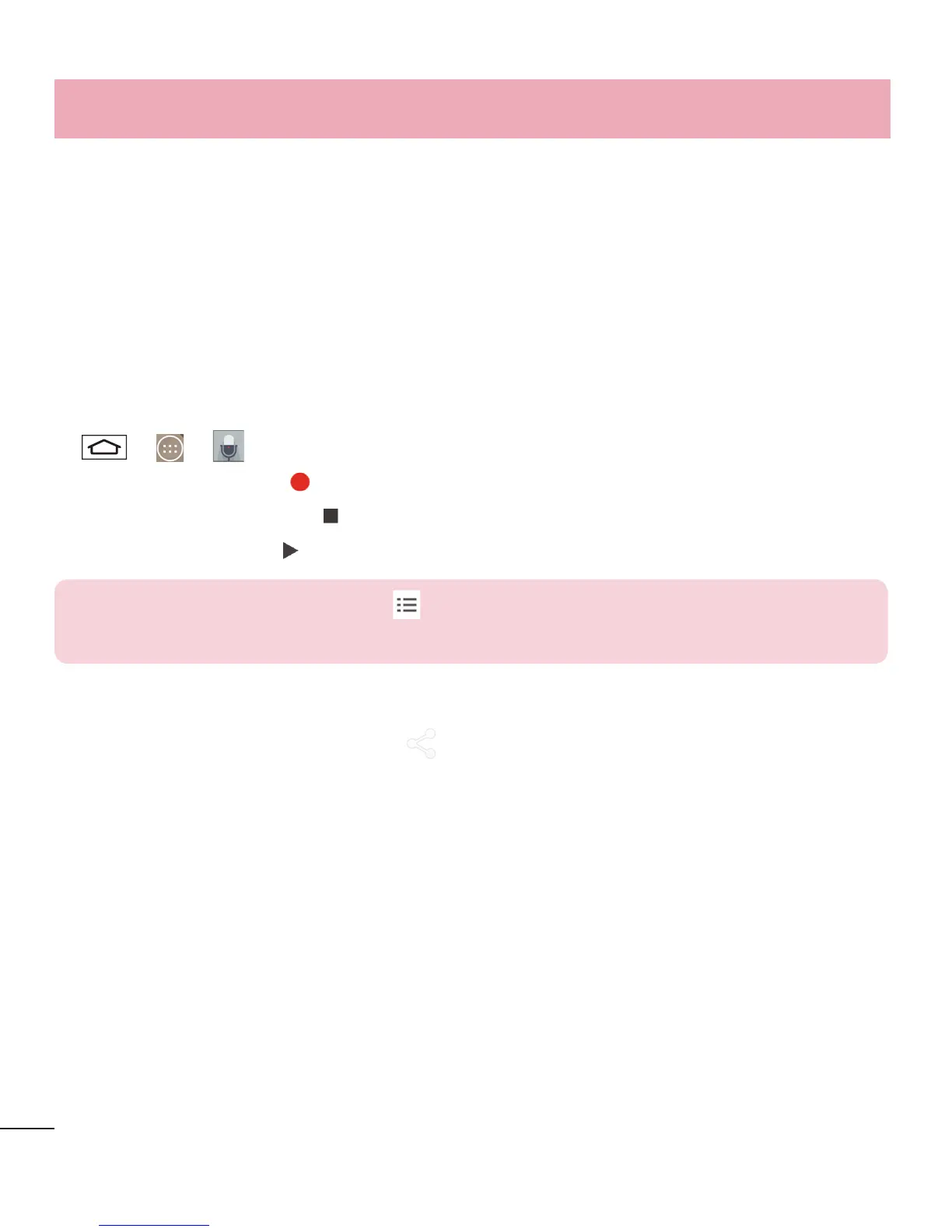74
6 Alarmı tekrarlamak isterseniz TEKRARLA özelliğini ve gerekiyorsa HATIRLATICILAR
özelliğini ayarlayın.
7 Etkinliği takvime kaydetmek için Kaydet öğesine dokunun.
Ses Kaydedicisi
Sesli notlar ve diğer ses dosyalarını kaydetmek için ses kaydedicinizi kullanın.
Sesin kaydedilmesi
1 > > Ses Kaydedicisi öğesine tıklayın.
2 Kaydı başlatmak için simgesine dokunun.
3 Kaydı sonlandırmak için öğesine dokunun.
4 Kaydı dinlemek için öğesine dokunun.
NOT: Albümünüze erişmek için öğesine tıklayın. Kayıtlarınızı dinleyebilirsiniz.
Kullanılabilir kayıt süresi gerçek kayıt süresinden farklı olabilir.
Ses kaydının gönderilmesi
1 Kaydı bitirdikten sonra ses klibini öğesine tıklayarak gönderebilirsiniz.
2 Bluetooth, Sürücü, E-posta, Gmail, Mesaj veya QuickMemo+ seçeneklerinden
birini belirleyin. Ses kaydı; Bluetooth, Sürücü, E-posta, Gmail, Mesaj veya
QuickMemo+ öğelerinden birini seçtiğinizde mesaja eklenir. Daha sonra, mesajı
her zaman yaptığınız gibi yazıp gönderebilirsiniz.
Görevler
Bu görev MS Exchange hesabıyla senkronize edilebilir. MS Outlook veya MS Office
Outlook Web Access'te görev oluşturabilir, değiştirebilir ve silebilirsiniz.
Yardımcı programlar